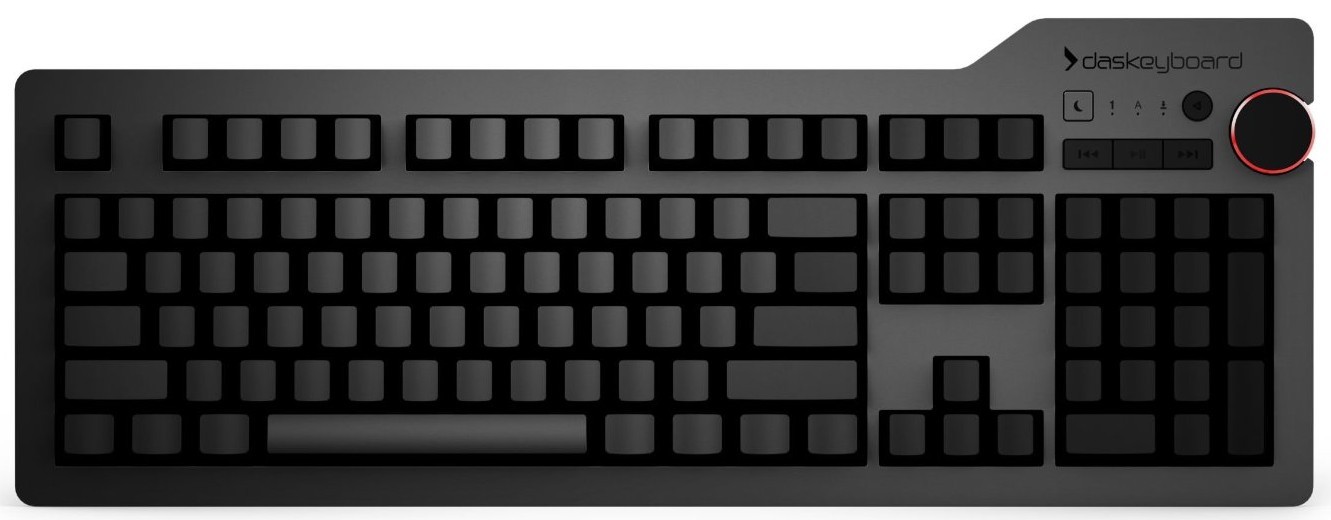Ukrainian na layout ng keyboard
Sa kabila ng katotohanan na karamihan sa mga tao ay gumagamit ng Russian o English na layout, may mga nangangailangan din ng Ukrainian na wika. Gayunpaman, kailangan mong malaman hindi lamang ang mga tampok ng paglipat ng keyboard, kundi pati na rin ang mga setting nito. Samakatuwid, sa artikulong ito ay hahawakan natin ang paksa ng paghahambing ng dalawang tool.
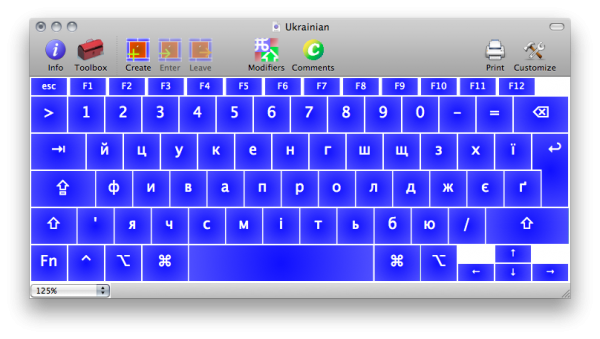
Ang nilalaman ng artikulo
Ukrainian keyboard layout - mga tampok
Dahil ang wika mismo ay iba sa iba, samakatuwid, ang layout ay magiging iba rin sa iba.
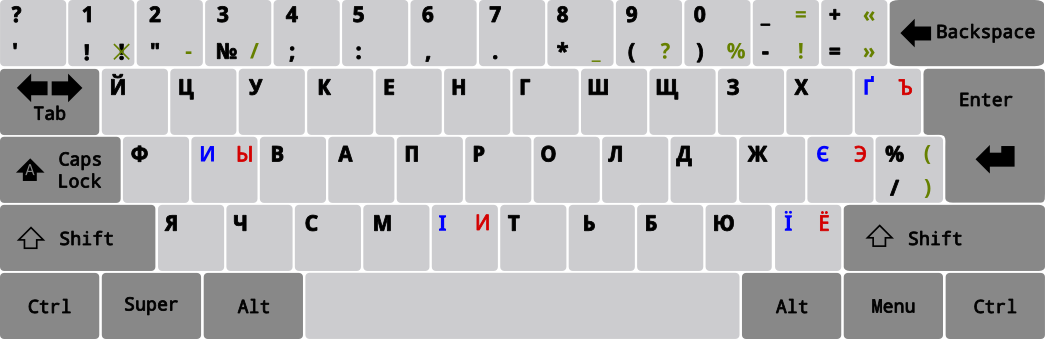
Paano magsulat sa Ukrainian sa keyboard
Karamihan sa mga taong nag-aaral ng nasabing wika ay dapat malaman ang prinsipyo ng pagpapasadya. Kaya, upang makamit ang layunin, dapat kang sumunod sa sumusunod na pagkakasunud-sunod ng mga aksyon:
- Una, kakailanganin mong mag-click nang isang beses gamit ang kaliwang bahagi ng mouse sa control panel, lalo na sa kaukulang icon.
- Susunod, sa window na bubukas, dapat mong markahan ang "mga parameter" at pumunta sa kategoryang "baguhin ang paraan ng pag-input".
- Pagkatapos ay maaari kang mag-click sa "baguhin ang keyboard".
- Kaya, magkakaroon ka ng access sa isang tab na tinatawag na "mga serbisyo ng pag-input ng teksto". Kung saan sinasabing "pangkalahatan", ang isa o isa pang paunang naka-install na wika ay bubukas bilang default.
- Samakatuwid, kakailanganin mong gumamit ng isa pa. Upang gawin ito, sa isang pag-click sa "idagdag" maaari mong piliin ang wikang kailangan mo.Sa kasong ito, ito ay Ukrainian. Ngayon ay maaari mong suriin ang na-update na parameter.
PANSIN. Huwag kalimutang i-save ang mga pagbabago sa mga tagapagpahiwatig sa dulo ng pamamaraan gamit ang pindutang "OK". Alinsunod dito, pagkatapos nito maaari kang gumamit ng ganap na magkakaibang mga tool sa pag-input.
Paano maglagay ng apostrophe sa Ukrainian keyboard
Tulad ng para sa mga operating system ng Windows, ang mga bersyon ng vista, 7 at 8 ay nagbibigay ng kakayahang maglagay ng apostrophe kapag pinindot ang isang tiyak na key nang isang beses. Salamat sa pinahabang layout na ito, madaling maipasok ng user ang elemento ng wikang ito sa teksto. Ginagawa ito nang simple hangga't maaari. Kailangan mo lamang hanapin ang pindutan na matatagpuan sa lugar kung saan matatagpuan ang titik na "ё" sa Russian keyboard. Dahil dito, mahahanap mo rin ang tanda ng Ukrainian currency - ang Hryvnia.
SANGGUNIAN. Kung pinag-uusapan natin ang tungkol sa mga naunang sistema, ang mga may-ari ay kailangang gawin ang mga manipulasyon sa kanilang sarili, sa gayon ay lumipat sa tab ng programa.

Ukrainian na mga titik sa keyboard
Kung dati mong nakita kung ano ang mismong device, malamang na napansin mo ang kawalan ng ilang mga simbolo. Ito ay ipinaliwanag sa pamamagitan ng katotohanan na hindi lahat ng mga titik ay maaaring magkasya sa isang tab. Kaya, ang hitsura ng isang maliit na bilang ng mga character ay maaaring makamit sa dalawang paraan, na ipinakita sa ibaba:
- Ang isang paraan ay ang paggamit ng text editor, gaya ng Word. Ang bawat user ay may access sa isang espesyal na talahanayan doon.
- Kung ikaw ang may-ari ng isang desktop computer, may isa pang paraan para sa iyo. Upang gawin ito, ginagamit ang isang tiyak na code, na dapat na maipasok nang kahanay sa pindutan ng "alt" na pinindot sa karagdagang keyboard.
Kaya, Ї, ї, Є, є, Ґ, ґ maaari kang sumulat gamit ang mga opsyon na inilarawan sa itaas.